آموزش نصب مودم d-link 2520u
تنظیمات مودم Dlink 2730 u
راهنمای تنظیمات ADSL فای مودم D LINK DSL 2730 U برای BSNL و MTNL http://adsl-help.blogfa.com/www.irandlink.com/dsl-2730u-guide.pdf لینک آموزش تصویری۱ اینجا کلیک کنید لینک دانلود فایل آموزشی فارسی 2730u D-link لینک آموزش تصویری۲ اینجا کلیک کنید 2011/9/14 دی لینک DSL 2730 مودم ADSL خوب و فایروال باارزش و به غیر ازوای فای چهار پورت اترنت نیز در دسترس هستند. این مودم را می توان به راحتی از طریق یک رابط کاربری وب پیکربندی شدهکرد. امکانات و مشخصات لینک D DSL 2730 U بی سیم N 150 مودم جدیدترین ADSL / ADSL 2 سرعت استاندارد تا 24mbps به پایین و 1Mbps بالادست بی سیم N 150 فناوری پشتیبانی از استانداردهای 802.11n/g/b گزینه های امنیتی پیشرفته ای مانند دیوار آتش ، کنترل دسترسی کاربر ، WPA/WPA2 و غیره چهار پورت اترنت کارخانه دوباره دکمه ، دکمه WPS و بی سیم روشن / خاموش و روشن.تنظیمات مودم http://adsl-help.blogfa.com/ در حال حاضر پیکربندی مودم برای اتصال باند پهن کنیم. در اینجا ما در واقع بحث در مورد بخش پیکربندی برای اتصال BSNL و MTNL. اتصال مودم به پورت اترنت از کامپیوتر شما / لپ تاپ با کابل اترنت عرضه شده است. قدرت بر روی مودم و مراحل پیروی نمایید. 1. باز کردن مرورگر وب خود و نوع http:/192/.168.1.1را در نوار آدرس مرورگر . سپس نام کاربر رمز عبور "مدیریت" و "مدیریت" در کادر پنجره را وارد کنید. در حال حاضر در صفحه اول از صفحه تنظیمات مودم نمایش داده خواهد شد. مشاهده تصویر 2. با کلیک بر روی پیشرفته منوی راه اندازی بر روی نوار کناری سمت چپ. در حال حاضر صفحه زیر نمایش داده خواهد شد. 3. در آن صفحه روی دکمه Add کلیک همانطور که در تصویر نشان داده شده است. در حال حاضر در صفحه بعد ما باید برای ورود به مقادیر VPI / VCI را از ISP است. در اینجا مقدار VPI BSNL و MTNL است "0" و VCI BSNL 35 و MTNL ، 32 . انتخاب زمان تاخیر DSL : مسیر 0 انتخاب نوع DSL لینک : EoA حالت اتصال : پیش فرض را انتخاب کنید E ncapsulation حالت : LLC / SNAP - پل زدن خدمات رده : UBR بدون PCR انتخاب الگوریتم زمانبند IP QoS را به اولویت اکید4. پس از تنظیمات فوق ، با کلیک بر روی "تائید / ذخیره" را فشار دهید. در حال حاضر صفحه زیر نمایش داده خواهد شد. 5. در حال حاضر زیر مجموعه منو سرویس WAN در زیر راه اندازی پیشرفته کلیک کنید. 6. در بالا نشان داده شده شبکه گسترده (WAN) خدمات راه اندازی صفحه روی دکمه Add کلیک کنید. در حال حاضر صفحه زیر نمایش داده خواهد شد. 7. با کلیک بر روی دکمه Next به صفحه بعد. 8. در اینجا شما می توانید که در حالت اتصال به اینترنت خود را پیکربندی تصمیم می گیرند. این حالت افزار PPPoE و یا حالت پل است. در حالت افزار PPPoE شناسه کاربری و رمز عبور ارائه شده توسط ارائه دهنده خدمات اینترنتی خود را در داخل خود مودم ذخیره می شود. در اینجا اتصال ...
آموزش تصویری کانفیگ انواع مودم
آموزش تنظیم مودم D-LINK DSL-2730U و D-LINK DSL -2750Uآموزش تنظیم مودم D-LINK DSL-2520U آموزش تنظیم مودم D-LINK DSL-2600U آموزش تنظیم مودم D-LINK DSL-2730U/EE و D-LINK DSl-2750U/EE آموزش تنظیم مودم TP-Link TD-8811 آموزش تنظیم مودم TP-Link TD-8817 آموزش تنظیم مودم TP-LINK TD-W8101G آموزش تنظیم مودم TP-Link TD-W8901G آموزش تنظیم مودم TP-LINK TD-W8151N آموزش تنظیم مودم TP-LINK TD-W8950ND آموزش تنظیم مودم TP-LINK TD-W8951N آموزش تنظیم مودم TP-Link TD-W8960N آموزش تنظیم مودم TP-LINK TD-W8961N آموزش تنظیم مودم CNet CAR-854 آموزش تنظیم مودم Linksys WAG120N آموزش تنظیم مودم Tenda W150D آموزش تنظیم مودم netis DL4311
آموزش تصویری تمدید سرویس ADSl

با توجه به مشکلات عدیده دوستان در رابطه با کار با crm آسیاتک مطلبی آموزشی به صورت تصویری از مرحله به مرحله کار با crm را در قالب یک فایل pdf تهیه و در اختیار دوستان قرار دادیم. - تمدید سرویس- گزارش ریز مصرف- مشاهده حجم باقی مانده- خرید ترافیک اضافه- تغییر رمز عبور- درخواست رزرو پورت- برقراری موقت لینک دانلود در ادامه مطلب در صورت نصب نبودن نرم افزار Adobe reader می توانید از این لینک دانلود نماییدتوضیح : پسورد فایل فشرده : www.softgozar.comدانلود آموزش تصویری تمدید از این لینک
آموزش ویدیویی راه اندازی اینترنت سیم کارت در اندروید
دانلودمنبع: اندرویدها
تقویت پورت
نوع سرویس : اینترنت 128کیلوبیت ساعت تست : 11:32 صبح تاریخ: 1392/09/10 سرور دانلود: www.softgozar.com
آموزش ساخت ایمیل یاهو پس از حذف ایران!
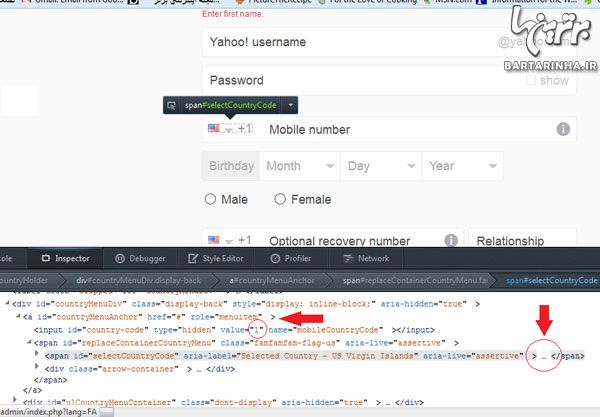
1. طبق روال همیشگی، به صفحه اصلی یاهو بروید. گزینه Mail را انتخاب کنید. 2. در صفحه ای که باز می شود، روی کادر آبی رنگ در پایین صفحه که نوشته شده است: Creat New Account (ساخت حساب کاربری جدید) کلیک کنید. 3. در صفحه ای که باز می شود، مشخصات خود را یادداشت و جنسیت خود را وارد کنید. در این مرحله باید روی کد +1 ایالت متحده کلیک راست و گزینه Inspect Element را انتخاب کنید. 4. در این مرحله در پایین صفحه پنجره ای باز می شود که باید جای خالی را با واژه «+98» و عدد یک که دو خط بالاتر قرار دارد را با «98» پر کنید. 5. هر دو کد آمریکا را به روش مذکور به ایران تغییر دهید. 6. در این مرحله ایمیل شما ساخته شده است.
آموزش نرم افزار اینترنت دانلود منیجر
معرفی نرم افزار همان طور که می دانید گاهی ممکن است پیش آید که هنگام دانلود یک فایل، برق سیستم و یا ارتباط سیستم با اینرتنت بنا به هر دلیلی قطع شود، در ان صورت دانلود شما به صورت نیم کره قطع خواهد شد و امکان از سرگیری دانلود وجود ندارد، به همین خاطر نیاز به نرم افزار مدیریت دانلود برای اشخاصی که دانلودهای فراوانی و البته حجیم دارند یک امر واجب است که استفاده از این نرم افزارها علاوه بر جلوگیری از بین رفتن دانلود در هنگام قطعی اینترنت یا برق، افزایش چشم گیر سرعت دانلود نسبت به دانلود از طریق مرورگرها را نیز در پی دارد. می توان گفت که به علت امکانات متعدد این دسته نرم افزارها، دانلود کردن به کاری به نسبت آسان تر تبدیل خواهد شد و همچنین در زمان نیز صرفه جویی نیز خواهد شد؛ از ویژگی های این دسته برنامه ها می توان به موارد زیر اشاره کرد: امکان از سرگیری دانلود پس از قطع شدن ارتباط سیستم با اینترنت و یا قطعی برق افزایش سرعت دانلود(نسبت به دانلود با مرورگرها) امکان مدیریت دانلودها و...
قطعی شبکه اینترنت
اینترنت قطع ولی چراغ Status مودم روشن و ثابت است؟ ● ابتدا از صحت اتصال فیزیکی LAN اطمینان حاصل نمایید. هرگز بطور همزمان کابل LAN و USB را متصل ننمائید. ● روی کارت شبکه ADSL خود راست کلیک نمایید و یکبار گزینه disable/enable را کلیک نمایید. ● با توجه به نوع ارتباط مودم با کامپیوتر ( پورت LAN یا پورت USB ) باید چراغ پورت مربوطه روشن باشد. ● کابل آدابتور مودم را قطع کنید و پس از 15 ثانیه مجدد وصل نمایید. ● ارتباط اینترنت خود را مجددا چک نمایید. اگر ارتباط شما همچنان قطع می باشد با بخش پشتیبانی تماس بگیرید. اینترنت قطع و چراغ Status مودم خاموش است؟ ● ابتدا خط تلفن را چک نمایید , خط تلفن باید بوق آزاد داشته باشد در صورتیکه خط تلفن بوق آزاد ندارد با 17 تماس بگیرید. ● در صورت شنیدن بوق آزاد تمامی دستگاههای جانبی دیگر شامل تلفن ، فکس و یا نمایشگر شماره را قطع نموده و چراغ Status را مجددا بررسی نمائید. ▪ خط تلفن ADSL باید مستقیم و بلاواسطه به پورت line مودم متصل باشد. ▪ در صورت استفاده از دو شاخه برقگیر ، آن را با یک دوشاخه عادی تعویض نمائید. ● پس از طی تمامی مراحل فوق در صورت عدم رفع مشکل ، مودم را به ابتدای خط تلفن ( منظور در کنار در ورودی ساختمان و قبل از سیم کشی داخلی ساختمان ) منتقل کرده ، خط تلفن را مستقیم به پورت Line و آداپتور را به پورت برق متصل نمائید . در صورت روشن شدن و ثابت ماندن چراغ برای 15 دقیقهStatus ، مشکل مربوط به سیم کشی داخلی ساختمان بوده ومیبا یست توسط خود مشترک پیگیری و رفع مشکل شود. چنانچه در این شرایط پس از 15 دقیقه چراغ Status روشن و ثابت نماند با پارس آن لاین تماس گرفته و مشکل را مطرح نمائید.
مسائل مرتبط با شارژ و تمدید سرویس
چرا برخی قیمت تعرفه های آسیاتک گرون و برخی ارزون میباشد؟ قیمت کلیه سرویس های آسیاتک طبق مصوبات اعلام شده از طرف سازمان قانون گذار و بر اساس نوع سرویس و مدت زمان و حجم ترافیک قابل استفاده در آن طراحی شده و مشتری میتواند براساس نوع نیاز و مصرف خود یکی از آنها را انتخاب... ادامه مطلب
نحوه آپدیت NOD32
سلام به همه دوستانی که روش آپدیت nod رو بلد نیستند:اینم روش آپدیت: مراحل رو دقیق انجام بدین:بعد از نصب آنتی ویروس:1-فولدر Update را در ریشه یکی از درایوها مانند C کپی کنید.2-در داخل آنتی ویروس NOD32 و یا Smart Security در قسمت Setup بر روی Toggle Advanced Mode کلیک کنید Yes را انتخاب کنید.3-بر روی Enter entire advanced setup tree کلیک کنید.4-به قسمت Update بروید.5-user va pss را وارد کنید6- ok کنید 7-در داخل برنامه و در قسمت Update بر روی Update Virus Signature database کلیک کنید.
